Microsoft Office 365 Version 2009 kan ødelægge din databaseapplikation
Microsoft har rapporteret, at de har deaktiveret funktionen, som så skulle undgå behovet for at rulle versionen tilbage. Den nye funktion vil blive gjort tilgængelig i version 2010, planlagt til slutningen af oktober 2020. I mellemtiden vil den blive deaktiveret, og vil forblive det indtil da. Der skulle ikke være behov for at skifte til en anden version, version 2009 bør ikke længere linke til datetime2 som Dato/Time Extended. Hvis du er blevet påvirket, kan du prøve at genstarte din Access og kontrollere, at du er opdateret med dine Office-opdateringer og genlinktabeller. Det skal så rettes.
Når funktionen er aktiveret i version 2010, vil den ikke påvirke adfærden af eksisterende databaser, medmindre du enten eksplicit tilføjer en Dato/Time Extended-kolonne til en lokal tabel eller går til Tools/Options/Current Database og markerer "Support Date" /Time Extended (DateTime2) Datatype for sammenkædede/importerede tabeller".
I begge tilfælde vil du få en advarsel om, at dette vil opdatere databaseversionen til at håndtere den nye type. Du kan også tilføje lokale Dato/Time Extended-kolonner, men lad valget være umarkeret, hvis du vil fortsætte med at linke til SQL datetime2 som Dato/Time.
Når du linker til en fjerntabel, hvis indstillingen ikke er markeret, vil datetime2(0) og datetime2(7) begge linke som Dato/Tid, og hvis indstillingen er indstillet, vil de begge linke som Dato/Tid forlænget.
For historisk note vil det originale indlæg nedenfor blive efterladt. Men for at understrege, behøver du ikke udføre rollback. Hvis du har problemer eller spørgsmål, så lad os det vide!
Original rapport
I version 2009 introducerede Microsoft en ny datatype, Date/Time Extended, som ville give større kompatibilitet med SQL Servers datetime2-datatype.
Desværre betyder opgradering til version 2009, at hvis du har en Access-applikation, der linker til SQL Server-databasen, og en af de sammenkædede tabeller har et datetime2-felt, næste gang du genlinker til tabellen, vil datatypen blive ændret fra "Dato". /Time” til “Date/Time Extended”, som så kan bryde den eksisterende kode, der forventer at den virker med VBA's Dato datatype og Access' originale Date/Time datatype. VBA har ingen måde at repræsentere Access' nye "Dato/Time Extended" datatype undtagen som en streng.
For at undgå disse problemer:
1) Tjek, at du ikke er på den aktuelle kanal. Vi anbefaler, at du er på en halvårlig kanal.
2) Hvis du er på den nuværende kanal, så tjek om du er på build 2008 eller tidligere. Hvis ja, deaktiver dine Office-opdateringer for at undgå opdatering til build 2009.
3) Hvis du er på Current og build 2009, kan du vende tilbage til 2008 ved at køre kommandoprompten som administrator:
cd %programfiles%\Common Files\Microsoft Shared\ClickToRun
officec2rclient.exe /update user updatetoversion=16.0.13127.20508
Sådan tjekker du din aktuelle version:
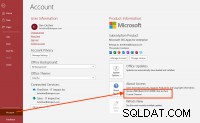
Som et alternativ til at deaktivere opdateringer, anbefaler vi, at du ændrer din kanal fra "Månedlig" til "Halvårlig", hvilket betyder, at du ikke får buggy-opdateringerne så hurtigt, og forhåbentlig har Microsoft rettet det, før det ruller over i den anden kanaler.
Ændring af Office 365-kanal
For at ændre din kanal, skulle dette virke, men i mine test gjorde det ikke:
cd %programfiles%\Common Files\Microsoft Shared\ClickToRun
OfficeC2RClient.exe /changesetting Channel=SemiAnnual
OfficeC2RClient.exe /opdater bruger
Hvis dette heller ikke virkede for dig, er en alternativ metode at bruge Office Deployment Tool med en XML-fil.
1. Download værktøjet herfra.
2. Kør den downloadede exe, og vælg en mappe til at udpakke indholdet. Opret for eksempel en mappe "C:\OfficeDeployment" og målret den.
3. Opret en ny tekstfil, og kopier indholdet nedenfor:
<Configuration>
<Add OfficeClientEdition="64" Channel="SemiAnnual">
<Product ID="O365ProPlusRetail" >
<Language ID="en-us" />
</Product>
</Add>
</Configuration>
4. Gem tekstfilen som “C:\OfficeDeployment\config.xml”
5. Åbn en kommandoprompt som administrator
6. Udfør kommandoerne:
cd C:\OfficeDeployment
setup.exe /configure config.xml
Du bør se en dialogboks, der angiver, at det installerer Office. Vent nogle minutter på, at installationen er færdig, og bekræft derefter, at din kanal er ændret.
Vi er i kontakt med Microsoft og vil holde dig opdateret.
